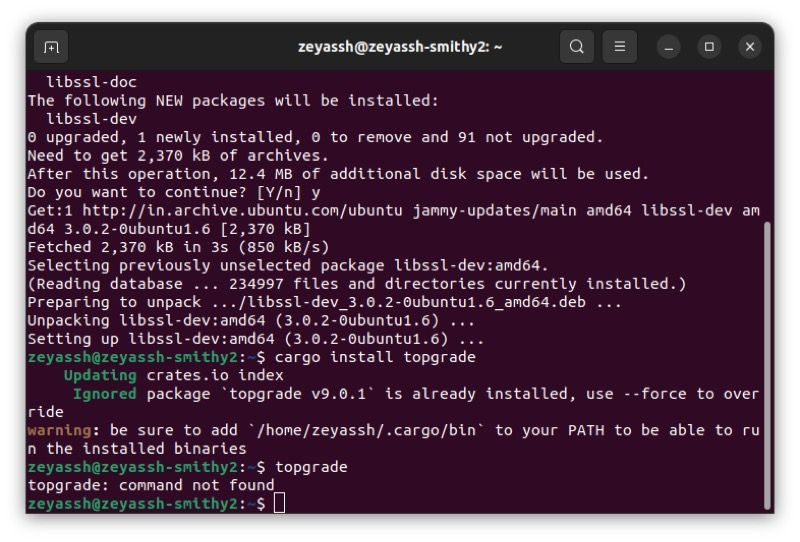একটি লিনাক্স মেশিন আপডেট করা একটি শ্রমসাধ্য ক্লান্তিকর কাজ। একটি যা সর্বশেষ সংস্করণে চলমান সিস্টেম উপাদান থেকে তৃতীয় পক্ষের প্যাকেজ এবং সরঞ্জামগুলি সবকিছু পেতে একগুচ্ছ কমান্ড চালানো জড়িত।
কিন্তু সৌভাগ্যক্রমে, লিনাক্সের বেশিরভাগ জিনিসের মতো, এই প্রক্রিয়াটিকে সহজতর করার জন্য একটি সরঞ্জামও রয়েছে। একে টপগ্রেড বলা হয়, এবং এটি আপনাকে একটি একক কমান্ড ব্যবহার করে আপনার সম্পূর্ণ সিস্টেম আপডেট করতে দেয়।
দিনের মেকইউজের ভিডিও
আমরা বিস্তারিতভাবে টপগ্রেড পরীক্ষা করার সাথে সাথে অনুসরণ করুন এবং আপনার লিনাক্স সিস্টেমকে আপ টু ডেট রাখতে আপনি কীভাবে এটি ব্যবহার করতে পারেন তা দেখান।
টপগ্রেড কি?
Topgrade হল একটি CLI ইউটিলিটি যা আপনাকে দেয় আপনার লিনাক্স সিস্টেম আপডেট করুন আসলে আপডেট প্রক্রিয়ার মধ্য দিয়ে যেতে হবে না, যা সাধারণত একগুচ্ছ কমান্ড চালানোর সাথে জড়িত। এটি যেভাবে কাজ করে তা হল আপনি যখন টার্মিনালের ভিতরে Topgrade চালু করেন, তখন এটি আপনার সিস্টেমে ইনস্টল করা সমস্ত টুল সনাক্ত করে এবং সেগুলিকে আপডেট করার জন্য আপনার পক্ষ থেকে যথাযথ কমান্ড চালায়।
কি Topgrade আপডেট করতে পারেন?
টপগ্রেড বেশিরভাগ লিনাক্স ডিস্ট্রোতে কাজ করে: ডেবিয়ান, রেড হ্যাট, আর্চ লিনাক্স, ওপেনসুস, জেন্টু, ক্লিয়ার লিনাক্স, এবং ভয়েড লিনাক্স। উপরন্তু, এটি স্ন্যাপ এবং ফ্ল্যাটপ্যাকের মতো তৃতীয় পক্ষের প্যাকেজ পরিচালকদের সমর্থন করে।
সুতরাং, আপনি যদি আপনার সিস্টেমে এই ডিস্ট্রোগুলির মধ্যে যেকোনও চালান বা সমর্থিত তৃতীয় পক্ষের প্যাকেজ ম্যানেজার ইনস্টল করে থাকেন, তাহলে Topgrade আপনার জন্য তাদের আপডেটগুলি পরিচালনা করবে। একইভাবে, আপনি যখন টপগ্রেড চালান, তখন এটি অন্যান্য প্যাকেজ পরিচালকদের মধ্যে tmux, ফ্লাটার SDK, পিপ, ভিম/নিওভিম, নোড এবং পাই-হোল সনাক্ত ও আপডেট করতে পারে।
লিনাক্সে কীভাবে টপগ্রেড ইনস্টল করবেন
আপনি রাস্টের কার্গো প্যাকেজ ম্যানেজার ব্যবহার করে টপগ্রেড ইনস্টল করতে পারেন। কিন্তু প্রথমে, আপনাকে আপনার সিস্টেমে কার্গো (এবং এর কিছু নির্ভরতা) ইনস্টল করতে হবে। আপনি যদি এটি ইতিমধ্যেই ইনস্টল করে থাকেন তবে আপনি এই পদক্ষেপটি এড়িয়ে যেতে পারেন এবং Topgrade ইনস্টল করতে এগিয়ে যেতে পারেন।
লিনাক্সে কার্গো ইনস্টল করতে, টার্মিনাল খুলুন এবং নিম্নলিখিত কমান্ডটি চালান:
sudo apt install cargo libssl-dev pkg-configএর পরে, একবার কার্গো ইনস্টল হয়ে গেলে, আপনি এই কমান্ডটি দিয়ে টপগ্রেড ইনস্টল করতে পারেন:
cargo install topgradeইনস্টলেশন সম্পূর্ণ হওয়ার সাথে সাথে, আপনি স্ক্রিনে একটি সতর্কতা বার্তা দেখতে পাবেন যা আপনাকে আপনার $PATH ভেরিয়েবলে Topgrade-এর পাথ যোগ করতে বলবে যাতে আপনি সিস্টেমের যে কোনও জায়গা থেকে এটি ব্যবহার করতে পারেন।
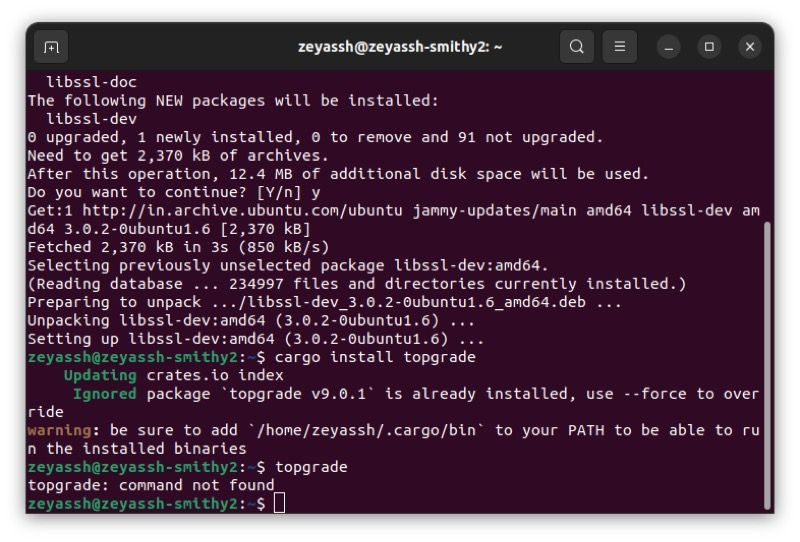
আমাদের চেক আউট লিনাক্সে $PATH ভেরিয়েবল সেট করার নির্দেশিকা এটি সঠিকভাবে কিভাবে করতে হয় তা খুঁজে বের করতে। বিকল্পভাবে, যদি আপনি শুধুমাত্র একবার Topgrade ব্যবহার করতে চান, তাহলে আপনি এটিকে $PATH ভেরিয়েবলের সাথে যুক্ত করতে পারেন:
export PATH=$PATH:/home/username/.cargo/binলিনাক্সে সবকিছু আপডেট করতে কীভাবে টপগ্রেড ব্যবহার করবেন
পূর্বে উল্লিখিত হিসাবে, টপগ্রেড নিজেই কাজ করে। আপনি এটি চালু করার সাথে সাথে এটি স্বয়ংক্রিয়ভাবে আপনার কম্পিউটারে ইনস্টল করা প্যাকেজগুলি সনাক্ত করে এবং আপডেট করে।
অ্যান্ড্রয়েড অ্যাপকে এসডি কার্ডে সরান
অতএব, টপগ্রেড ব্যবহার করা অবিশ্বাস্যভাবে সহজ। টার্মিনালে পপ আপ হওয়ার সাথে সাথে আপনাকে কেবল একটি সাধারণ কমান্ড চালাতে হবে এবং নিশ্চিতকরণ প্রম্পটগুলিতে প্রতিক্রিয়া জানাতে হবে। উপরন্তু, কিছু প্যাকেজ এবং ইউটিলিটিগুলির সাথে, আপনাকে অপারেশনটি প্রমাণীকরণের জন্য আপনার সিস্টেমের পাসওয়ার্ডও লিখতে হবে।
Topgrade এর সাথে আপনার সিস্টেম আপডেট করতে, টার্মিনাল খুলুন এবং এই কমান্ডটি চালান:
topgrade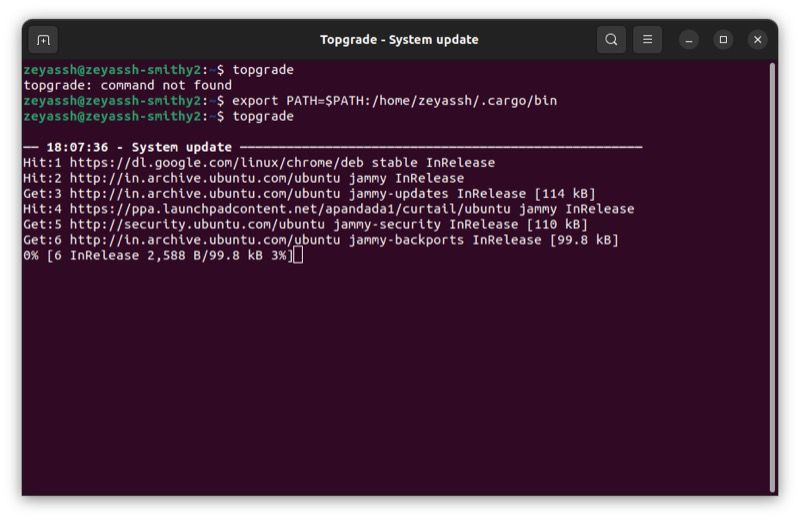
একটি আপডেট নিশ্চিত করার জন্য অনুরোধ করা হলে, আঘাত করুন Y হ্যাঁ জন্য এবং এন না জন্য টপগ্রেড এখন কমান্ডের একটি সিরিজ চালাবে। ফিরে বসুন এবং প্যাকেজ আপডেট করা শেষ করতে দিন।
আপনি প্রস্থান করতে চান, আঘাত Ctrl + C এবং প্রবেশ করুন q .
আপডেট হওয়া থেকে প্যাকেজগুলি বাদ দিন
যেহেতু টপগ্রেড কমান্ডটি মূলত পুরো সিস্টেম আপডেট করে, তাই প্রক্রিয়াটি সম্পূর্ণ হতে কিছুটা সময় লাগে। আপনাকে এটি পেতে সহায়তা করার জন্য, Topgrade আপনাকে নির্দিষ্ট প্যাকেজগুলিকে আপডেট করা থেকে বাদ দিতে দেয়, যাতে আপনি Topgrade কে বাকি প্যাকেজগুলির সাথে আপডেট করা থেকে আটকাতে পারেন।
উদাহরণস্বরূপ, বলুন যে আপনি টপগ্রেড আপনার সিস্টেমে ভিম প্যাকেজ আপডেট করতে চান না। এটি করার জন্য, আপনি সহজভাবে ব্যবহার করতে পারেন -- নিষ্ক্রিয় করুন পতাকা এবং এই মত কমান্ড চালান:
topgrade --disable vimআপনার সিস্টেমে কি প্যাকেজ আপডেট করা হবে তা দেখুন
আপনি টপগ্রেড চালু করার আগে, আপনি আপনার মেশিনে সমস্ত প্যাকেজের সারসংক্ষেপ দেখতে পারেন যা প্রক্রিয়ায় আপডেট করা হবে।
অ্যাডোব অ্যাক্রোব্যাট রিডার ডিসিতে বুকমার্ক কীভাবে যুক্ত করবেন
এর জন্য, টার্মিনাল খুলুন এবং চালান:
topgrade --dry-run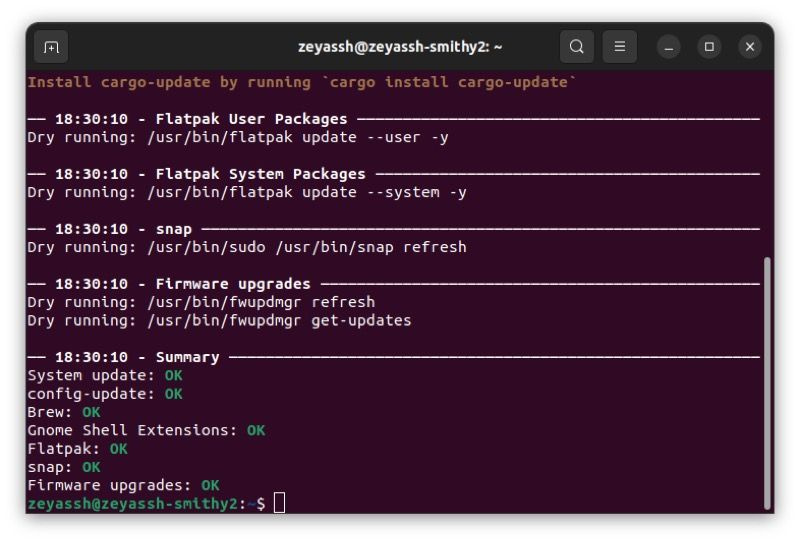
অস্থায়ী বা পুরানো ফাইলগুলি পরিষ্কার করুন
আপনার লিনাক্স সিস্টেম আপডেট করা ছাড়াও টপগ্রেডের সাথে আপনি যা করতে পারেন তার মধ্যে একটি হল আপনার মেশিনে থাকা অস্থায়ী বা পুরানো ফাইলগুলি পরিষ্কার করা। এটি শুধুমাত্র স্টোরেজ স্পেস খালি করে না, এটি আপনার সিস্টেম বা এর প্রোগ্রামগুলির ত্রুটি বা বাগগুলির ঝুঁকিও কমায়৷
Topgrade ব্যবহার করে অস্থায়ী বা পুরানো ফাইল পরিষ্কার করতে, চালান:
topgrade --cleanup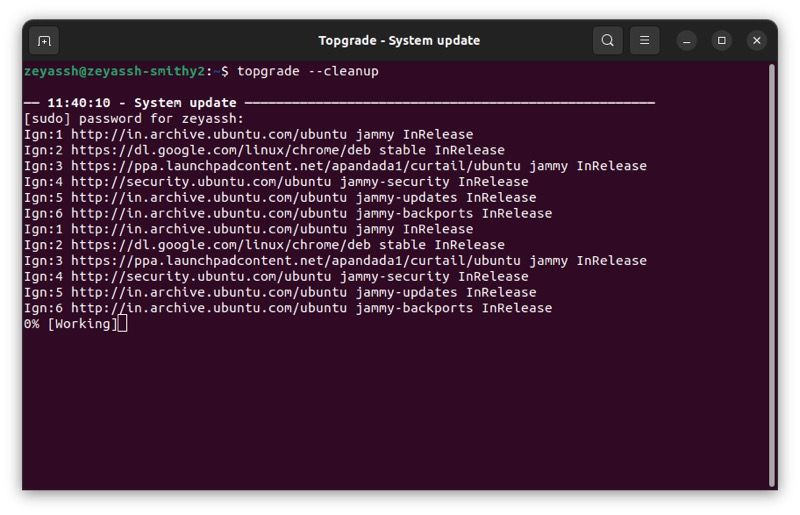
একটি পাসওয়ার্ডের জন্য অনুরোধ করা হলে, আপনার অ্যাডমিন পাসওয়ার্ড টাইপ করুন এবং আঘাত করুন প্রবেশ করুন . আপনাকে নির্দিষ্ট ফাইল মুছে ফেলার ক্রিয়াকলাপ নিশ্চিত করতে বলা হতে পারে। চাপুন Y এবং আঘাত প্রবেশ করুন এগিয়ে যেতে.
একটি অপারেশন সম্পর্কে বিস্তারিত তথ্য পান
অনেক CLI-ভিত্তিক প্রোগ্রামের মতো, Topgrade আপনাকে দেয় -- ভারবোস চলমান প্রক্রিয়া সম্পর্কে বিস্তারিত তথ্য দেখার বিকল্প। আপনি যদি টপগ্রেড প্যাকেজগুলি আপডেট করে তা দেখতে আগ্রহী হন, আপনি এই কমান্ডটি চালিয়ে তা করতে পারেন:
topgrade --verboseএকটি বিশেষ প্যাকেজ আপডেট করুন
মাঝে মাঝে, আপনি শুধুমাত্র নির্দিষ্ট প্যাকেজ আপডেট করতে চাইতে পারেন। এই ধরনের পরিস্থিতিতে, আপনি ব্যবহার করতে পারেন --কেবল একটি নির্দিষ্ট প্যাকেজ আপডেট করার বিকল্প। কমান্ডটি দেখতে কেমন তা এখানে:
topgrade --only packageউদাহরণ স্বরূপ:
topgrade --only vimটপগ্রেড কনফিগারেশন ফাইলটি সম্পাদনা করুন
অন্যান্য লিনাক্স প্রোগ্রামের মতো, টপগ্রেডেরও একটি কনফিগারেশন ফাইল রয়েছে যা প্রোগ্রামটিকে কীভাবে কাজ করতে হবে, কোন অপারেশনগুলি সম্পাদন করতে হবে ইত্যাদি বলে।
যদিও Topgrade নির্দিষ্ট কিছু বিকল্প অফার করে যা আপনাকে টার্মিনাল থেকে স্পষ্টভাবে এটি করতে দেয়, আপনি সেই পরিবর্তনগুলিকে স্থায়ী করতে এর কনফিগারেশন ফাইলটিও পরিবর্তন করতে পারেন। এইভাবে, প্রতিবার কমান্ড চালানোর সময় আপনাকে এটি নিজে করতে হবে না।
টপগ্রেড কনফিগারেশন ফাইলটি সম্পাদনা করতে, এটি একটি টার্মিনাল উইন্ডোতে চালান:
কিভাবে উইন্ডোতে ব্যাচ ফাইল তৈরি করবেন
topgrade --edit-config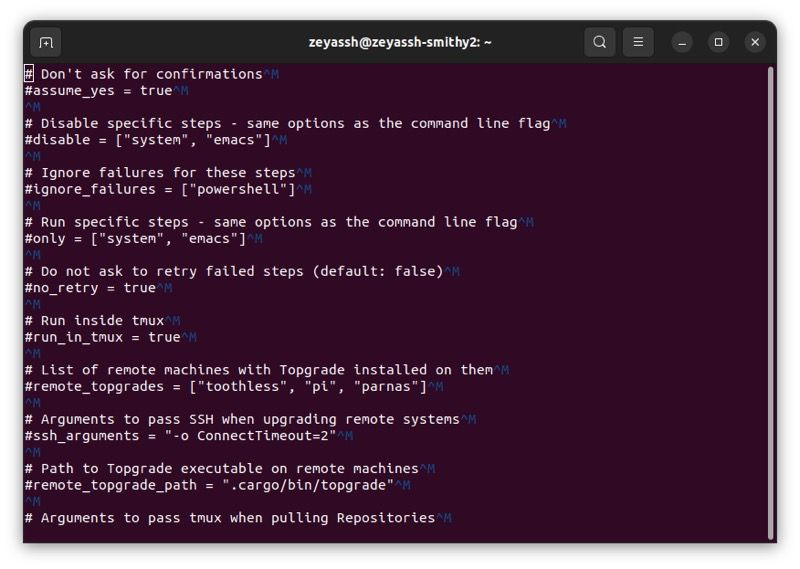
যখন এটি কনফিগারেশন ফাইলটি খোলে, আপনি বিভিন্ন কর্মের সাথে যুক্ত মান পরিবর্তন (পরিবর্তন, যোগ, অপসারণ) করতে পারেন। একটি ক্রিয়া সক্ষম করতে, অপসারণ করে লাইনটি আন-কমেন্ট করুন৷ পাউন্ড চিহ্ন ( # )
একইভাবে, ফাইলটিতে কাস্টম কমান্ড এবং প্রি-কমান্ডও রয়েছে। আপনি যদি চান যে Topgrade একটি কাস্টম কমান্ড চালানোর সময় এটি চালাতে, আপনি সেই কমান্ডটি তে যোগ করতে পারেন কাস্টম কমান্ড অধ্যায়.
অন্যদিকে, যদি এমন কোনো কমান্ড থাকে যে আপনি প্রোগ্রামটিকে অন্য কিছুর আগে চালাতে চান, তাহলে সেটির নিচে প্রবেশ করুন যেকোনো কিছুর আগে দৌড়ানোর নির্দেশ অধ্যায়. আপনি কনফিগারেশন ফাইলে পরিবর্তন করা শেষ হলে, এটি সংরক্ষণ করুন এবং বন্ধ করুন।
বোরিং লিনাক্স সিস্টেম আপডেট প্রক্রিয়া সহজ করুন
টপগ্রেড হল সেই টুলগুলির মধ্যে একটি যা আপনি চান যে আপনি আগে জানতেন। এটি ব্যবহার করা সহজ এবং ম্যানুয়ালি প্রক্রিয়ার মধ্য দিয়ে যাওয়ার সময় এবং প্রচেষ্টা বাঁচাতে লিনাক্স সিস্টেম আপডেটগুলি স্বয়ংক্রিয় করার সহজতম উপায় অফার করে।
টপগ্রেড ব্যবহার করার অন্যতম সেরা সময় হল যখন আপনি সক্রিয়ভাবে আপনার কম্পিউটার ব্যবহার করছেন না, কারণ আপনি প্রোগ্রামটি চালাতে পারেন এবং এটি সিস্টেম আপডেট করার সময় এটি ছেড়ে যেতে পারেন।
এটি বলেছে, যদিও, টপগ্রেডের কিছু সীমাবদ্ধতা রয়েছে যা এটিকে স্ক্রিপ্টের সাথে ব্যবহার করা বা এমনকি কাস্টম কমান্ডের সাথে জড়িত কিছু উন্নত ক্রিয়াকলাপগুলির সাথে সীমাবদ্ধ করে। বেশিরভাগ ব্যবহারকারীর জন্য, যদিও, টপগ্রেড অত্যন্ত দরকারী হতে পারে।
যদি কিছু নির্দিষ্ট প্যাকেজ আপনার সিস্টেমে সমস্যা সৃষ্টি করে এবং সেগুলিকে আপডেট করলেও সমস্যার সমাধান না হয়, সেগুলি সম্ভবত ভেঙে গেছে, তাই আপনাকে ম্যানুয়ালি সেগুলিকে ধাপে ধাপে ঠিক করতে হবে৷